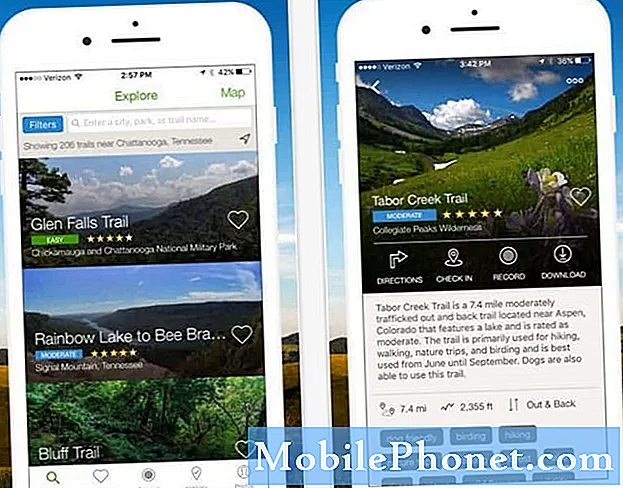Innehåll
En smartphone som Samsung Galaxy A50 med ganska imponerande hårdvaruspecifikationer som fastnar på logotypen och inte fortsätter att starta upp kan ha problem med firmware.Det har alltid varit fallet med liknande problem som vi har stött på tidigare och även om det kan verka som ett allvarligt problem, är det oftast bara ett mindre problem.
Det behöver inte sägas att du kanske kan lösa det här problemet och göra din Galaxy A50 igång igen. Vad du behöver är att göra några felsökningsrutiner för att du ska veta vad problemet egentligen handlar om och förhoppningsvis fixa det. Det är vad vi ska göra i det här inlägget. Vi kommer att överväga alla möjligheter och utesluta dem en efter en tills din telefon kan starta framgångsrikt. Så om du är en av ägarna till den här telefonen och för närvarande är felaktig av ett liknande problem, fortsätt läsa eftersom det här inlägget kanske kan hjälpa dig.
Nu, innan något annat, om du har andra problem med din telefon, se till att du går in på vår felsökningssida för vi har redan tillhandahållit lösningar på hundratals problem som rapporterats av våra läsare. Oddsen är att vi kanske redan har tillhandahållit en lösning på det problem du har för närvarande, så försök hitta problem som liknar din på den sidan och använd gärna de lösningar vi föreslog. Om de inte fungerar eller om du behöver ytterligare hjälp, fyll i vårt frågeformulär för Android-problem och tryck på Skicka för att kontakta oss.
Fixar Galaxy A50 som fastnat på logotypen
Generellt sett är det svårt att fixa firmwareproblem och jag hoppas att vi skulle kunna lösa problemet åt dig i det här inlägget. Här är vad du behöver göra om din Galaxy A50 fastnar på logotypen ...
Första lösningen: Tvinga omstart av din Galaxy A50
Vi vet inte anledningen till att din telefon fastnar i logotypen, så du måste börja felsökningen genom att göra den tvingade omstarten. Det finns tillfällen då mindre firmwareproblem kan leda till en krasch som kan skada cacheminnet och vissa datafiler. När detta händer kan antingen telefonen inte startas eller så kan den inte fortsätta att starta. För att göra detta, tryck på volym ned-knappen och strömbrytaren samtidigt och håll dem båda i 10 sekunder eller tills logotypen dyker upp. För det mesta löser den här proceduren problem som detta förutsatt att de inte är allvarliga.
Om telefonen fortsätter att starta upp efter detta är problemet löst! Det finns dock ingen garanti för att det inte kommer att hända igen i framtiden. Nu vet du åtminstone vad du ska göra om du stöter på samma problem igen.
Å andra sidan, om din telefon fortfarande fastnar i logotypen även efter att du har gjort proceduren för tvungen omstart, försök sedan nästa procedur.
LÄS OCH: Så här fixar du Samsung Galaxy A50 med problem med skärmflimmer
Andra lösningen: Försök starta telefonen i felsäkert läge
Det finns tillfällen där applikationer kan orsaka problem i systemet och kan leda till startproblem som detta. Vi vet inte vilken app som är den skyldige, men det bästa du kan göra för tillfället är att försöka starta telefonen i felsäkert läge. Detta inaktiverar tillfälligt alla tredjepartsapplikationer och om en av dem förhindrar att telefonen startar framgångsrikt, bör den kunna börja i det här läget. Så här gör du det:
- Stäng av enheten.
- Håll ned Kraft -knappen förbi modellnamnskärmen som visas på skärmen.
- När SAMSUNG visas på skärmen, släpp Kraft nyckel.
- Omedelbart efter att du släppt strömbrytaren, tryck och håll ned Sänk volymen nyckel.
- Fortsätt att hålla Sänk volymen tills enheten har startat om.
- När Säkert läge visas längst ned till vänster på skärmen, släpp Sänk volymen nyckel.
Om din Galaxy A50 framgångsrikt startat upp i det här läget betyder det att det fanns ett program från tredje part som hindrade det från att fungera normalt. Från det här läget, försök att starta om telefonen för att se om den kan starta framgångsrikt till standardläget. Om det kan, fortsätt sedan använda din telefon och observera noga för att veta vilken av dina appar som är den skyldige. Men om det fortfarande fastnar på logotypen när du startar om till standardläge, upprepa sedan proceduren för att starta om i säkert läge igen. Den här gången försöker du ta reda på vilka av dina appar som orsakar problemet och avinstallera det.
Jag vet att det skulle vara en utmaning att avgöra den skyldige men det goda är att om du verkligen inte hittar appen som orsakar denna upprördhet har du alltid möjlighet att fabriksåterställa din telefon. Det borde lösa problemet.
Å andra sidan, om din telefon inte kunde fortsätta starta upp i felsäkert läge, bör du prova nästa procedur.
LÄS OCH: Samsung Galaxy A50 stängdes av av sig själv och slås inte på
Tredje lösningen: Försök starta telefonen i återställningsläge
Återställningsläget anses vara felsäkert för nästan alla Android-enheter. Det beror på att även om din telefon har några firmwareproblem, kan den fortfarande kunna starta om i det här läget och du kan faktiskt utföra flera procedurer som har stor inverkan på telefonens prestanda. Men de två viktigaste procedurerna du kan göra i det här läget är torka cachepartition och huvudåterställning.
Eftersom din telefon inte kunde startas upp i säkert läge kan du prova dessa steg istället:
- Stäng av enheten.
- Håll ned Volym upp-tangenten och Bixby-tangenten och håll sedan ned strömbrytaren.
- Släpp alla tangenter när logotypen visas.
Om din telefon har gått in i återställningsläget fortsätter du med att torka cachepartitionen:
- tryck på Sänk volymen för att markera torka cachepartition.
- Tryck Kraft för att välja.
- tryck på Sänk volymen för att markera ja, dem och tryck på Kraft för att välja.
- När rensa cachepartitionen är klar, Starta om systemet nu är markerad.
- tryck på Kraft starta om enheten.
Det tar lite längre tid för telefonen att starta om efter det så vänta på det en liten stund. Om det fortfarande sitter fast på logotypen bör du försöka göra Master Reset. Men du borde veta att alla dina filer och data kommer att raderas om du gjorde det men du har verkligen inte mycket val. Om du kan lösa problemet med detta kan du fortsätta använda din telefon men du kan inte hämta dina förlorade filer och data. Om problemet inte är löst har du åtminstone redan raderat all din personliga information och du behöver inte oroa dig för din integritet om du bestämde dig för att ta med den till butiken. Så här behärskar du återställningen av din Galaxy A50:
- Stäng av enheten.
- Håll ned Volym upp-tangenten och Bixby-tangenten och håll sedan ned strömbrytaren.
- Släpp alla tangenter när logotypen visas.
- Tryck på Volym ned-knappen flera gånger för att markera ”torka data / fabriksåterställning”.
- Tryck på strömbrytaren för att välja.
- Tryck på volym ned-knappen tills ”Ja - ta bort all användardata” är markerad.
- Tryck på strömbrytaren för att välja och starta huvudåterställningen.
- När huvudåterställningen är klar markeras ”Starta om systemet nu”.
- Tryck på strömbrytaren för att starta om enheten.
Jag hoppas att vi har kunnat hjälpa dig att lösa problemet med din enhet. Vi skulle uppskatta det om du hjälpte oss att sprida ordet så dela det här inlägget om du tyckte att det var till hjälp. Tack så mycket för att du läste!
LÄS OCH: Så här fixar du Samsung Galaxy A50 Black Screen of Death-problemet
Anslut till oss
Vi är alltid öppna för dina problem, frågor och förslag, så kontakta oss gärna genom att fylla i det här formuläret. Detta är en kostnadsfri tjänst som vi erbjuder och vi debiterar dig inte ett öre för det. Men observera att vi får hundratals e-postmeddelanden varje dag och det är omöjligt för oss att svara på var och en av dem. Men var säker på att vi läser varje meddelande vi får. För dem som vi har hjälpt kan du sprida ordet genom att dela våra inlägg till dina vänner eller genom att helt enkelt gilla vår Facebook-sida eller följa oss på Twitter. Du kan också besöka vår Youtube-kanal när vi publicerar användbara videor varje vecka.